
Chúng tôi bắt đầu hướng dẫn ngắn này bằng cách cảm ơn những người bạn của diễn đàn xda-developers.com cho phép thực hiện hướng dẫn này và sự lây lan của Beta Beta toàn cầu cho Xiaomi Mi 6. Xin lưu ý rằng các thủ tục được mô tả sẽ là hai, một cho những người chưa mở khóa bộ nạp khởi động và một cho những người đã mở khóa.
Thủ tục với BLOCKED BOOTLOADER
- Mi PC Suite (tiếng Anh): Tải xuống Mi PC Suite
- Kết nối Internet để tải xuống ROM
Chúng tôi vô hiệu hóa chữ ký trình điều khiển trên PC
- từ điện thoại, vào cài đặt -> thông tin thiết bị và nhấp 7 lần vào Phiên bản MIUI: theo cách này chúng ta sẽ trở thành nhà phát triển
- luôn từ điện thoại, bây giờ, hãy quay lại cài đặt -> cài đặt bổ sung (mục thứ hai, không phải mục trong "điểm phát sóng" mà là mục ngay sau "bộ nhớ") -> tùy chọn nhà phát triển và kích hoạt Gỡ lỗi USB
Bây giờ chúng ta hãy tiếp tục với việc hủy kích hoạt các chữ ký trên PC của bạn.
- (nếu bạn có cửa sổ 10 làm theo các bước sau và sau đó tiến hành bước tiếp theo) hãy tiếp tụcbiểu tượng thông báo phía dưới bên phải, nhấp vào tất cả các cài đặt, sau đó bật cập nhật và bảo mật, chọn thẻ dành cho nhà phát triển và chọn chế độ nhà phát triển
- (nếu bạn có cửa sổ 8.1 theo dõi từ đây – nếu bạn có Windows 10 tiếp tục với điểm này) khởi động lại bằng cách giữ phím SHIFT và, sau khi khởi động lại, hãy vào menu TROUBLESHOOTING và sau đó chọn TÙY CHỌN NÂNG CAO
- sau đó nhấp vào STARTUP SETTINGS và sau đó trên RESTART. Khi khởi động lại, bạn sẽ được trình bày danh sách như thế này bên dưới và bạn sẽ phải bấm F7 mỗi vô hiệu hóa chữ ký trình điều khiển. PC sẽ tự động khởi động lại

Chúng tôi cài đặt trình điều khiển adb và fastboot trên PC
Chúng tôi sẽ chỉ khởi động lại PC, sau đó tải xuống các tệp sau:
Ora liên kết điện thoại đến máy PC và xác minh rằng nó đã được kết nối ở chế độ MTP (thấp hơn màn hình thông báo và, nếu kết nối trong chế độ "nạp tiền", hãy đổi nó thành MTP). Tại thời điểm này trên điện thoại sẽ xuất hiện một thông báo trong đó bạn sẽ được yêu cầu cho phép gỡ lỗi USB từ PC: trước khi đồng ý, chúng tôi chọn hộp "cho phép luôn gỡ lỗi USB từ máy tính này"Và sau đó chúng tôi đồng ý.
Bây giờ hãy bắt đầu công cụ cài đặt trình điều khiển (nhấp chuột phải + bắt đầu với tư cách quản trị viên) và nhấp vào cài đặt như hình dưới đây:
Hãy đặt điện thoại vào fastboot (tắt nguồn và giảm âm lượng), hãy kiểm tra Trình quản lý Thiết bị (trên W10 bạn chỉ cần nhấp chuột phải vào biểu tượng Windows ở dưới cùng bên trái) xuất hiện một thiết bị "Thiết bị USB Kedacom". [về cơ bản bản dựng Windows của bạn không nhận dạng đúng trình điều khiển thiết bị]
Nhấp vào Kedacom USB Device và menu con sẽ mở ra. Bạn nên có Giao diện Trình tải khởi động Android. Nhấp chuột phải vào nó và chọn "Cập nhật phần mềm trình điều khiển ..", chọn tìm kiếm phần mềm trình điều khiển trên máy tính của bạn (tùy chọn bên dưới), chọn tìm kiếm từ danh sách trình điều khiển trên máy tính của bạn, chọn phiên bản 7.1.0.0 và đợi 'cài đặt.
Nếu bạn gặp sự cố, bạn có thể làm theo quy trình được chỉ ra như sau video trình diễn.
Ngắt kết nối điện thoại và khởi động lại PC. Sau đó, kiểm tra từ Device Manager rằng điện thoại của bạn không còn được công nhận là Kedacom nữa.
Chuẩn bị máy tính của chúng tôi, chúng tôi chỉ cần tiến hành cài đặt Mi PC Suite mà chúng tôi sẽ nhanh chóng tải xuống từ liên kết ở trên.
Bây giờ rút phích cắm Xiaomi Mi 6 ra khỏi PC và đặt nó vào Recovery, hoặc bấm nguồn và tăng âm lượng và khi khởi động lại, chúng tôi sẽ có màn hình để chúng tôi có thể chọn xóa dữ liệu (STRAKELY TRƯỚC KHI CHẾ BIẾN!). Chúng tôi thực hiện Wipe Data và sau đó chọn "CONNECT WITH MI ASSISTANT". Tại thời điểm này chúng ta sẽ có 6 Mi trong Recovery Stock.
Chúng tôi kết nối điện thoại với PC và, chỉ sau, hãy bắt đầu Mi PC Suite.
Tại thời điểm này điện thoại của chúng tôi S BE KHÔNG ĐƯỢC GHI NHẬN nhưng bạn phải bấm vào mũi tên bên cạnh Cập nhật và sau đó trên R.Flash (như hình dưới đây).
Để lại cho PC Suite thời gian để tìm kiếm bản cập nhật và khi bạn nhìn thấy thông báo được hiển thị trong hình bên dưới, hãy nhấp vào Cập nhật.
Sau đó cho phép tải xuống ROM.
Thủ tục với BOOTLOADER UNLOCKED
- Trình khởi động được mở khóa: Hướng dẫn mở khóa bootloader
- TWRP 3.1.1.0 cài đặt: Tải xuống TWRP cho Xiaomi Mi 6 Hướng dẫn cài đặt TWRP
- ROM toàn cầu Beta 7.6.1 cho Xiaomi Mi 6: Tải xuống bản ROM beta toàn cầu
Khi TWRP đã được cài đặt và điện thoại đã được khởi động lại trong TWRP, trước tiên chúng ta phải thực hiện một "Đặt lại định dạng". Vì vậy, chúng tôi chọn WIPE và, KHÔNG BẮT ĐẦU MENU DUY NHẤT, nhấp vào Định dạng lại (nút bên phải phía trên thanh cuộn). Chúng tôi xác nhận và CHÚNG TÔI KHÔNG DỪNG HỆ THỐNG!
Chúng ta hãy quay trở lại menu khôi phục TWRP ban đầu, kích Reboot và sau đó là Recovery. Khi khởi động lại, kết nối 6 Mi (trừ khi bạn đã để nó kết nối) với PC và sao chép vào bộ nhớ Global Beta đã tải xuống trước đây.
Chúng ta có thể tiến hành:
- bấm vào Cài đặt
- chọn ROM zip và xác nhận cài đặt
- cuối cùng chúng ta KHÔNG RESTART SYSTEM, nhưng hãy quay trở lại menu ban đầu
- chúng tôi nhấp vào Khởi động lại và sau đó khôi phục
- tại thời điểm này điện thoại sẽ khởi động lại trong Recovery Stock (Mi Recovery)
- chúng tôi chọn Xóa dữ liệu
- ở cuối nhấp vào Khởi động lại hệ thống
Tốt toàn cầu 7.6.1 Beta!
Như mọi khi, tôi dành một phần thời gian rảnh để viết hướng dẫn để giúp người dùng ít kinh nghiệm hơn. Nếu bạn hài lòng với hướng dẫn và ý tưởng, bạn có thể mời tôi uống bia hoặc cà phê để cảm ơn tôi. Không có nghĩa vụ!









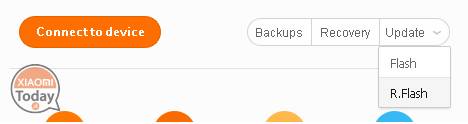
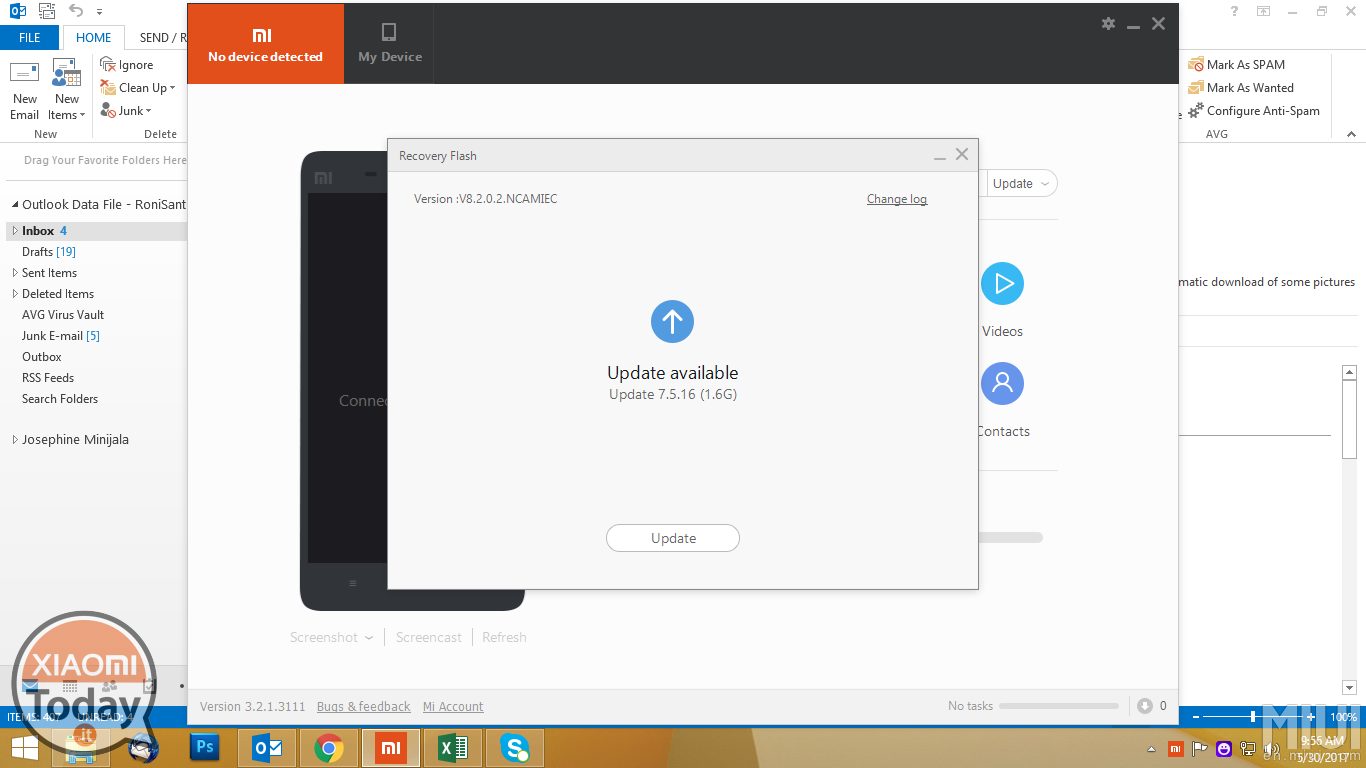
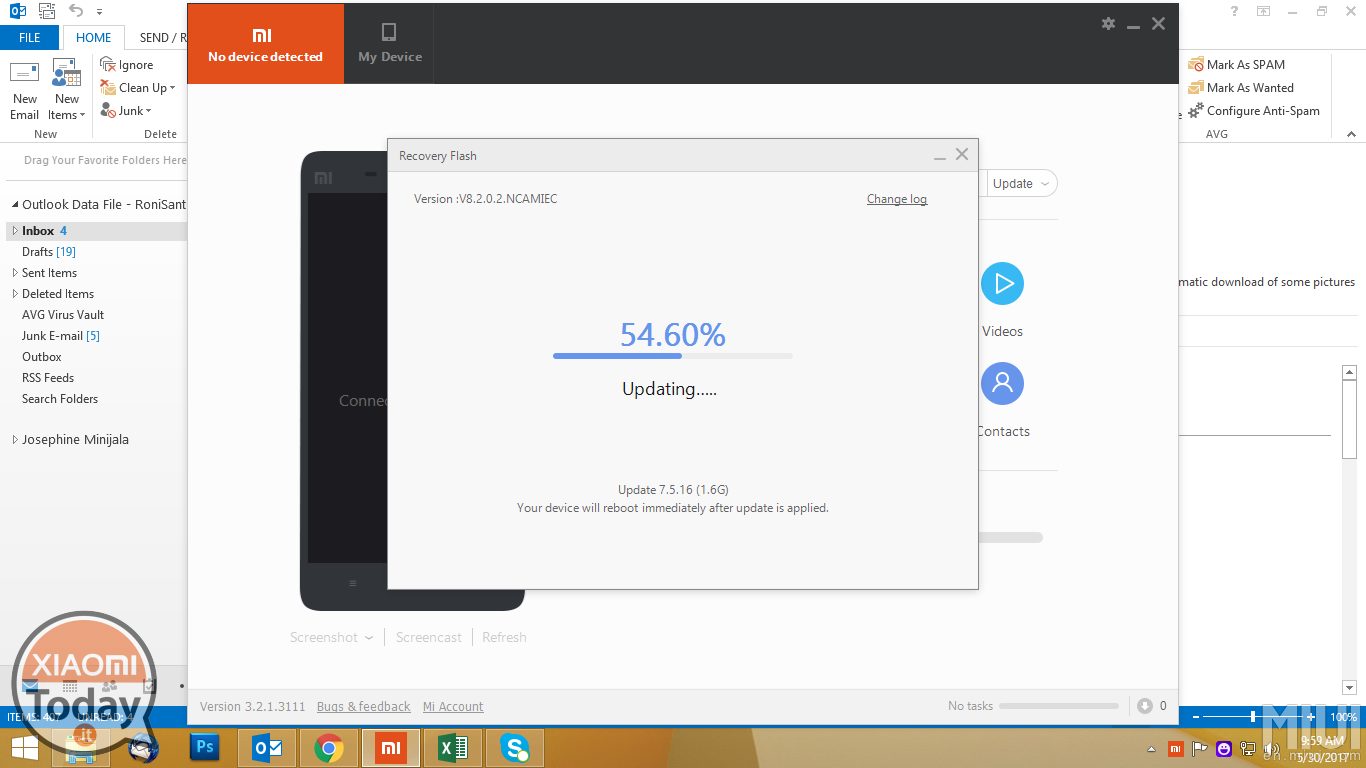








Xin lỗi, nhưng đối với những người có máy Mac, có cách nào để thực hiện thủ tục không?
Vâng, tất nhiên, tôi luôn làm mọi thứ từ Windows 10 được ảo hóa với máy tính để bàn song song